Αν εργάζεσαι με 3D μοντελοποίηση, ξέρεις πόσο σημαντική είναι η ανταλλαγή μοντέλων μεταξύ διάφορων προγραμμάτων. Νέα στο ZBrush 2020 είναι η υποστήριξη του FBX μορφής αρχείων, με την οποία μπορείς να μεταφέρεις τα μοντέλα σου μαζί με όλα τα Subtools χωρίς προβλήματα σε άλλα προγράμματα όπως το Blender. Αυτός ο οδηγός σου δείχνει βήμα προς βήμα πώς να χρησιμοποιήσεις αποτελεσματικά αυτή τη νέα λειτουργία για να βελτιώσεις τις ροές εργασίας σου.
Κύρια συμπεράσματα
- Το FBX επιτρέπει την απρόσκοπτη ανταλλαγή μοντέλων μεταξύ του ZBrush και άλλων 3D προγραμμάτων.
- Μπορείς εύκολα να επιλέξεις και να εξάγεις Subtools, χωρίς να χάσεις σημαντικά δεδομένα.
- Η διαδικασία εισαγωγής στο Blender λειτουργεί χωρίς προβλήματα, για να βελτιώσει τον τρόπο εργασίας σου.
Οδηγίες Βήμα προς Βήμα
Βήμα 1: Προετοιμασία του μοντέλου στο ZBrush
Πριν εξάγεις το μοντέλο σου εξάγεις, φρόντισε να είναι σωστά προετοιμασμένο. Άνοιξε το πρότζεκτ σου στο ZBrush και επέλεξε το Mesh που θέλεις να εξάγεις. Συνιστάται να ελέγξεις όλα τα Subtools και να διασφαλίσεις ότι η γεωμετρία είναι σε καλή κατάσταση.
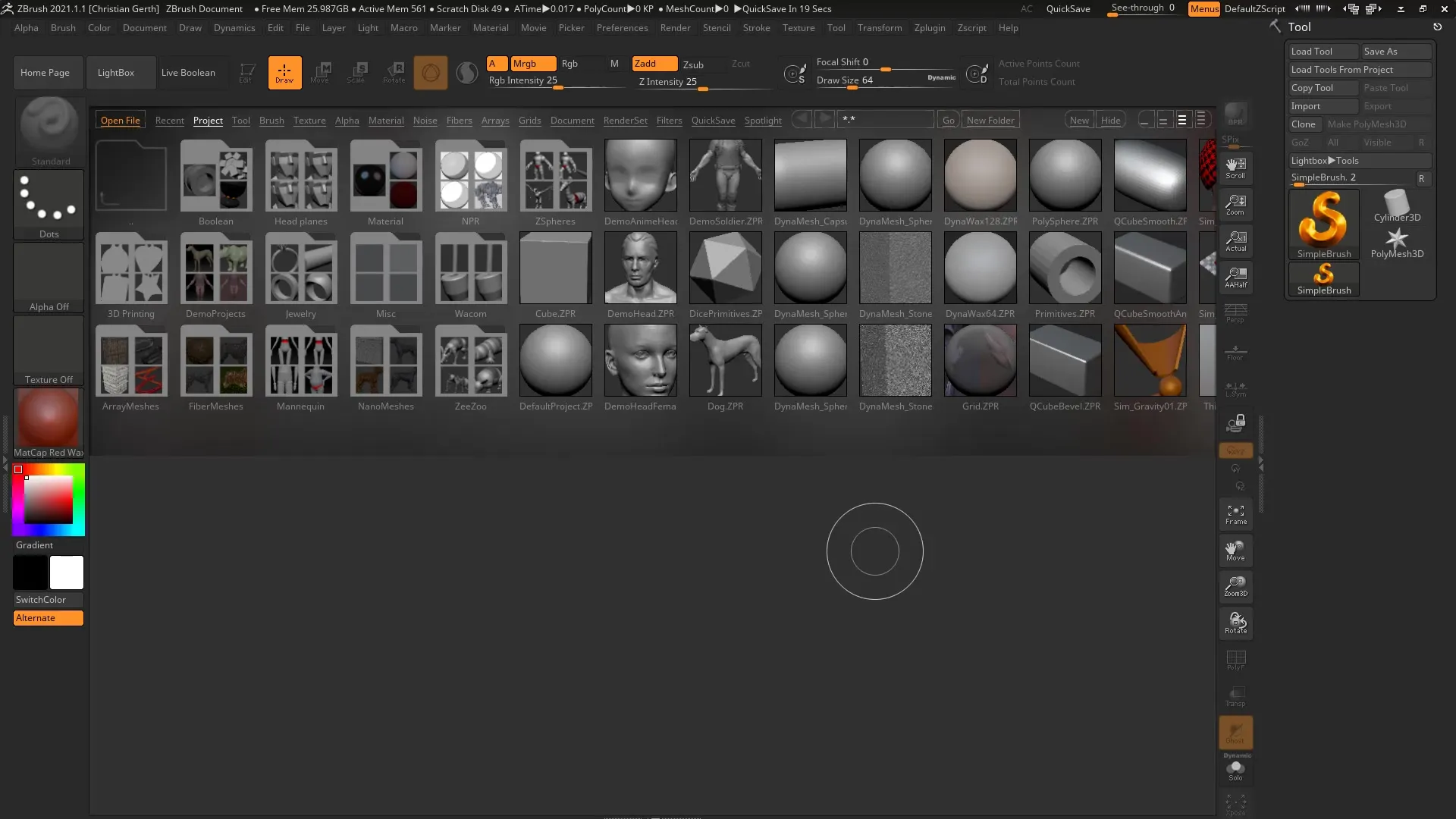
Βήμα 2: Εξαγωγή Subtools σε μορφή FBX
Πλοηγήσου στο μενού εργαλείων και επέλεξε την επιλογή εξαγωγής. Εδώ μπορείς να επιλέξεις τον φάκελο προορισμού για το αρχείο εξαγωγής σου. Αποθήκευσε το αρχείο σε μορφή FBX στην επιφάνεια εργασίας σου ή σε άλλο επιθυμητό μέρος. Πρόσεξε να χρησιμοποιήσεις τις σωστές ρυθμίσεις εξαγωγής. Έχεις τη δυνατότητα να εξάγεις μεμονωμένα Subtools ή όλα τα Subtools. Στις περισσότερες περιπτώσεις, είναι καλύτερα να εξάγεις όλα τα Subtools.
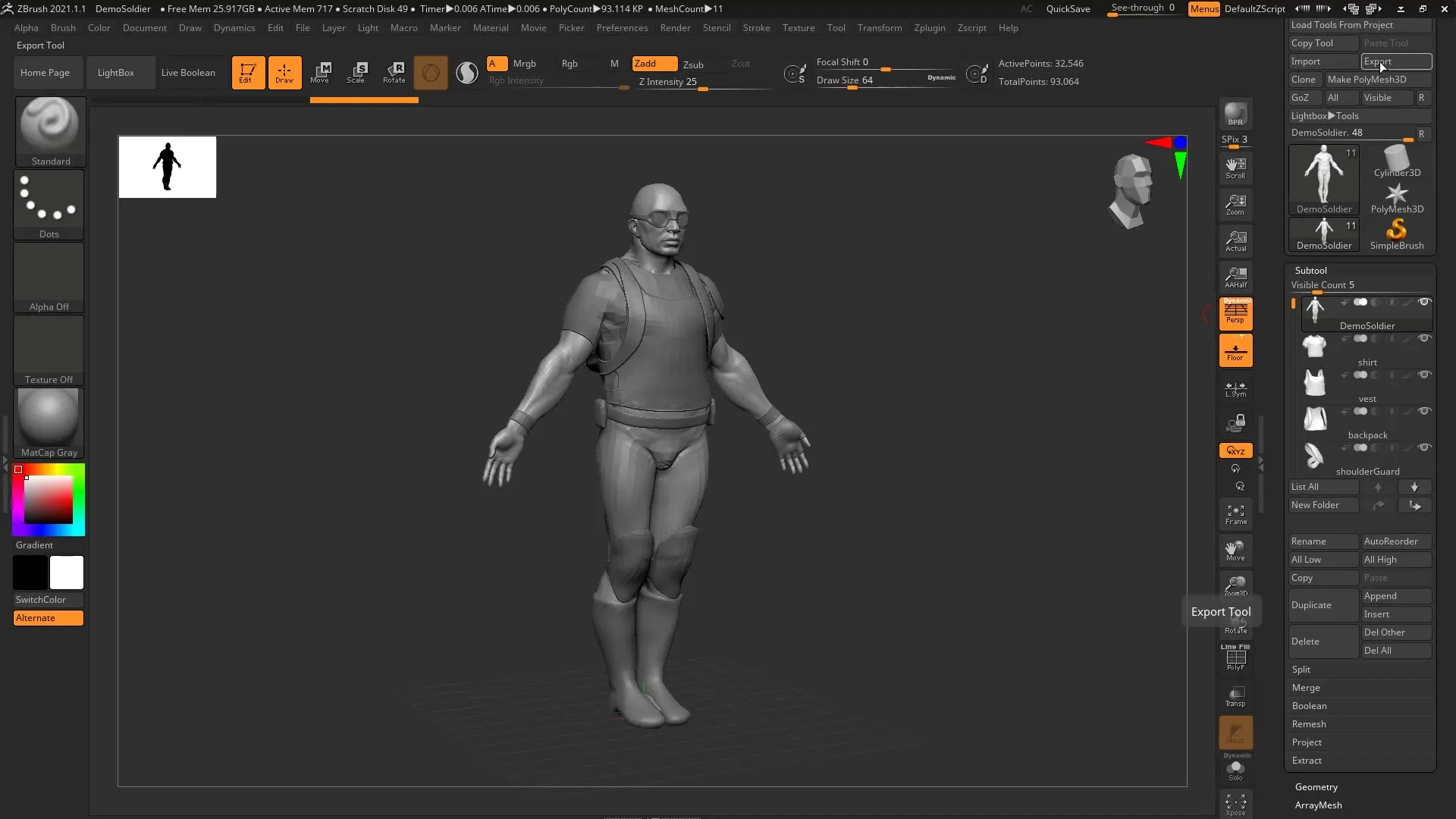
Βήμα 3: Εισαγωγή στο Blender
Μεταβείτε στο Blender για να εισάγεις το εξαγμένο μοντέλο σου. Πήγαινε στην επιλογή “Εισαγωγή” και επέλεξε τη μορφή FBX. Βρες το αρχείο που μόλις υπέδειξες στο ZBrush και φόρτωσέ το στο Blender. Το μοντέλο θα εμφανιστεί τώρα στο Blender, και θα πρέπει να διασφαλίσεις ότι αναπαρίσταται σωστά. Έλεγξε επίσης αν όλα τα Subtools έχουν φορτωθεί σωστά.
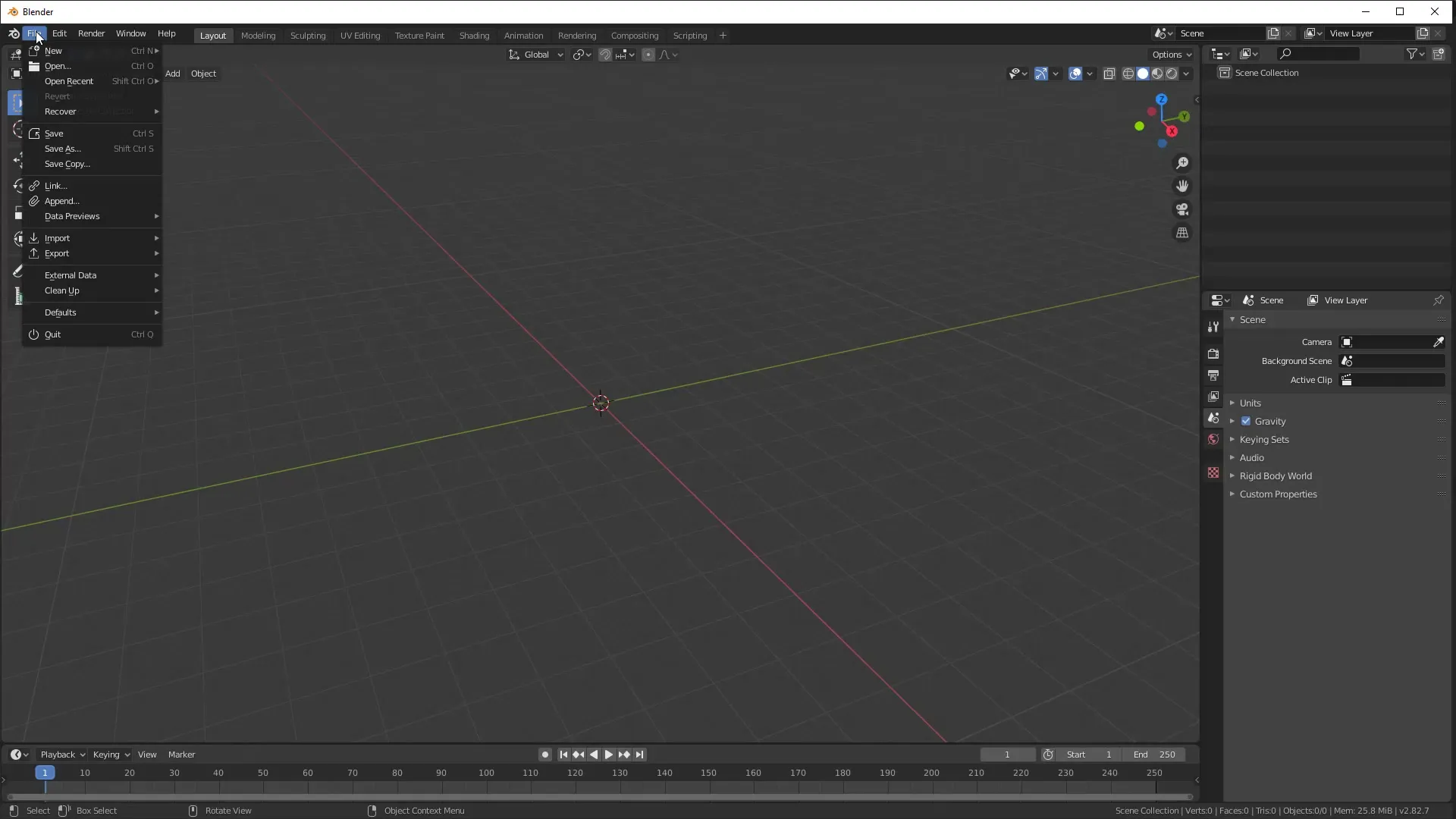
Βήμα 4: Πραγματοποίηση προσαρμογών στο Blender
Αφού εισαχθεί με επιτυχία το μοντέλο σου, μπορεί να είναι αναγκαίο να κάνεις προσαρμογές για να βελτιώσεις την εμφάνιση. Το Blender μπορεί να έχει ορίσει τις επιλογές σκίασης σε μαλακή ρύθμιση ως προεπιλογή. Για να αλλάξεις την εμφάνιση, επίλεξε ένα Subtool, κάνε δεξί κλικ πάνω του και επέλεξε “Shade Flat”. Θα δεις ότι τώρα μοιάζει όπως στο ZBrush, δίνοντάς σου μια καλύτερη ιδέα για τη γεωμετρία.
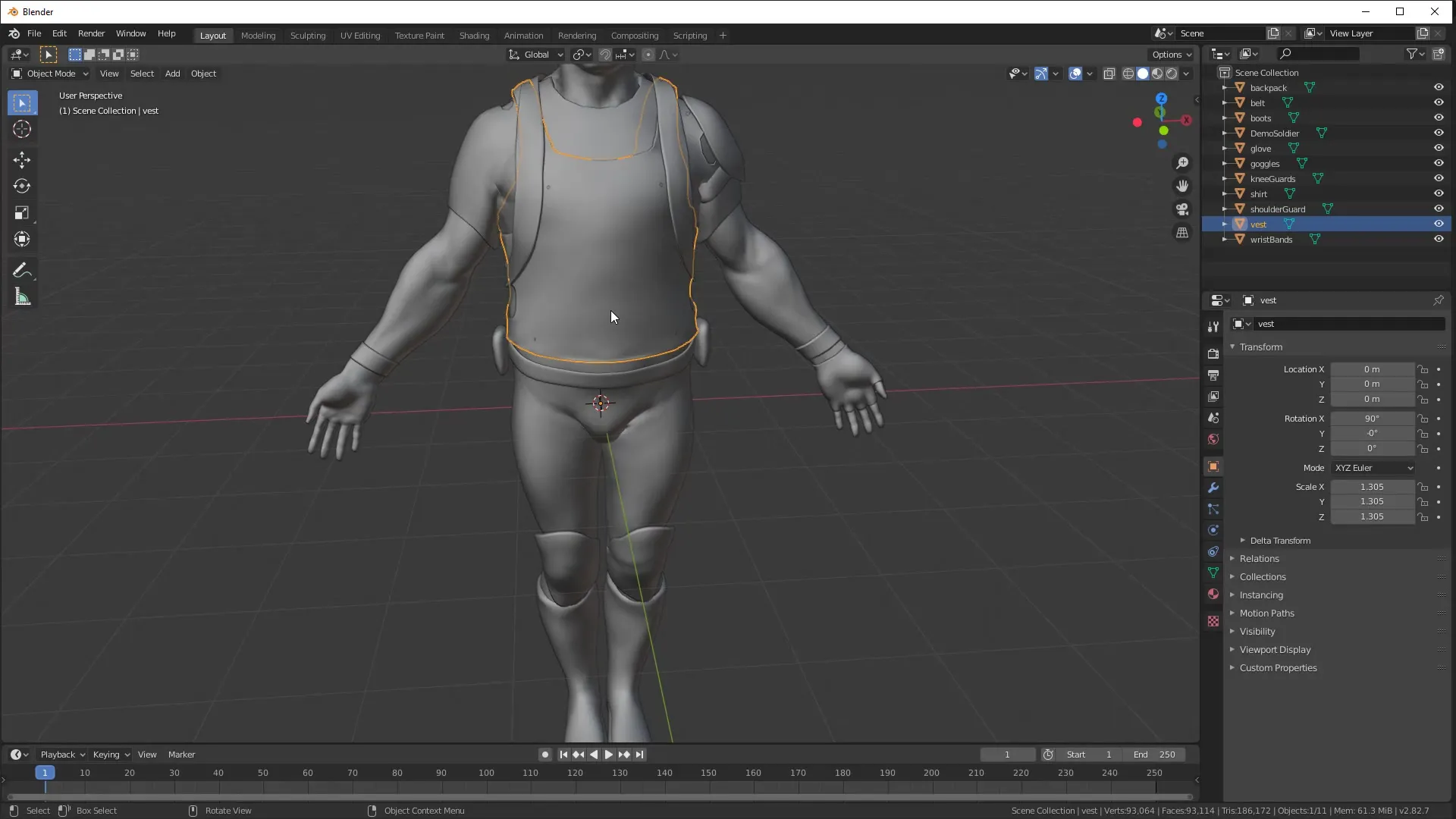
Βήμα 5: UV-Mapping και εξαγωγή πίσω στο ZBrush
Μετά τις προσαρμογές στο Blender, μπορείς να συνεχίσεις να τελειοποιείς το μοντέλο σου, π.χ. μέσω UV-Mapping. Όταν είσαι ικανοποιημένος με τις αλλαγές, μπορείς να εξάγεις το μοντέλο σου πίσω στο ZBrush. Επανέλαβε τη διαδικασία εξαγωγής και αποθήκευσε το αρχείο σε μορφή FBX. Πρόσεξε να χρησιμοποιήσεις την ίδια μέθοδο εξαγωγής όπως πριν, ώστε τα Subtools να διατηρηθούν.
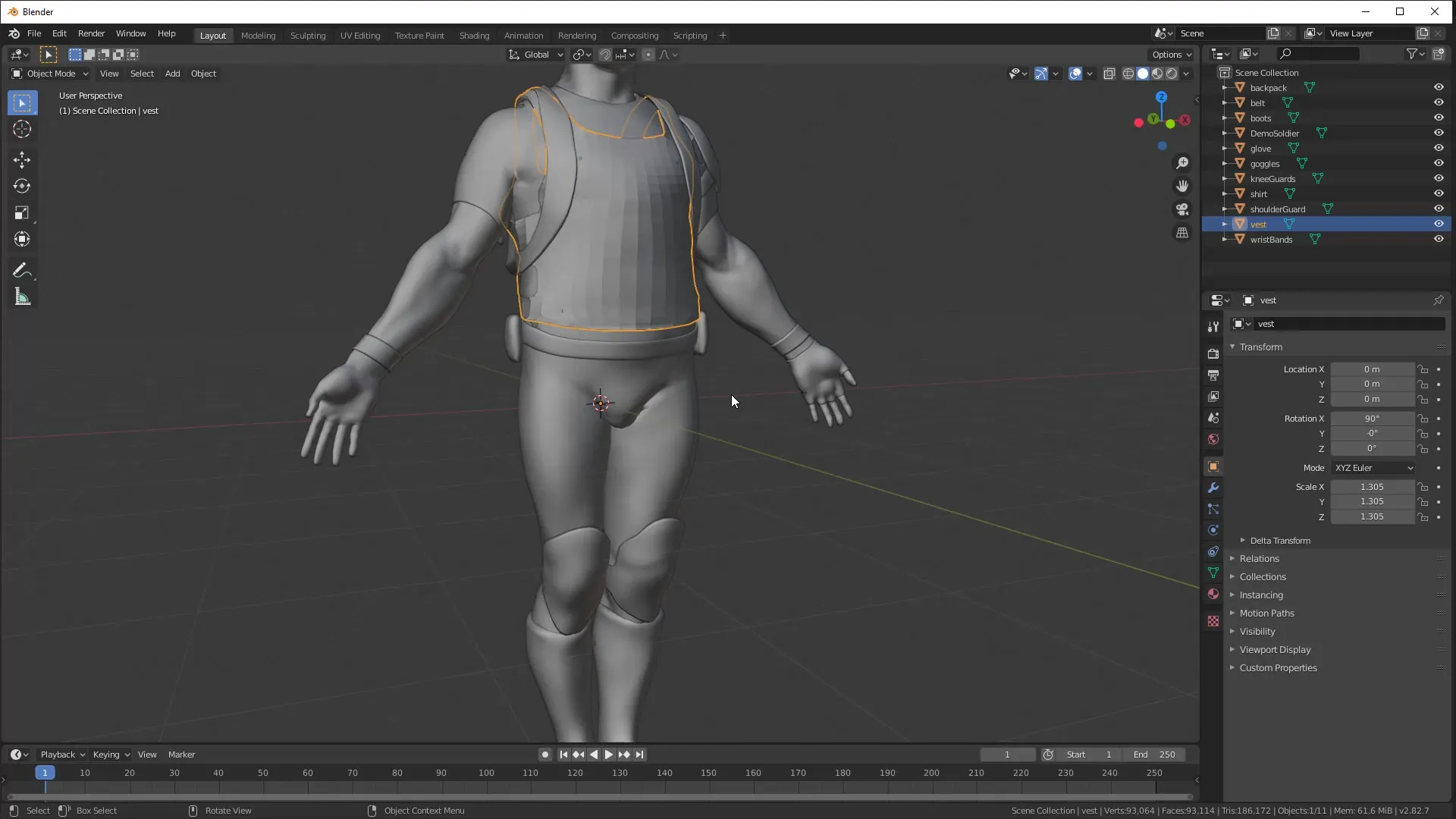
Σύνοψη – Εισαγωγή και εξαγωγή FBX μεταξύ του ZBrush και του Blender
Σε αυτόν τον οδηγό έμαθες πώς μπορείς να εξάγεις μοντέλα από το ZBrush με τη βοήθεια της μορφής FBX στο Blender και να τα εισάγεις ξανά. Η νέα λειτουργικότητα στο ZBrush 2020 διευκολύνει την ανταλλαγή μεταξύ προγραμμάτων, επιτρέποντάς σου να αφιερώσεις περισσότερο χρόνο στη δημιουργικότητά σου.
Συχνές ερωτήσεις
Πώς μπορώ να εξάγω Subtools από το ZBrush;Μπορείς να επιλέξεις Subtools στο μενού εργαλείων και να τα εξάγεις σε μορφή FBX.
Τι πρέπει να κάνω στο Blender αφού εισάγω το αρχείο;Ρύθμισε τη σκίαση ώστε να βελτιώσεις την εμφάνιση του μοντέλου σου, π.χ. χρησιμοποιώντας τη ρύθμιση “Shade Flat.”
Μπορώ να δημιουργήσω UVs στο Blender πριν τα εξάγω πίσω στο ZBrush;Ναι, μπορείς να δημιουργήσεις UVs στο Blender και στη συνέχεια να εξάγεις το μοντέλο σε μορφή FBX πίσω στο ZBrush.


